Ресурсы в MS Project: Виды, Назначение и Добавление в Проект
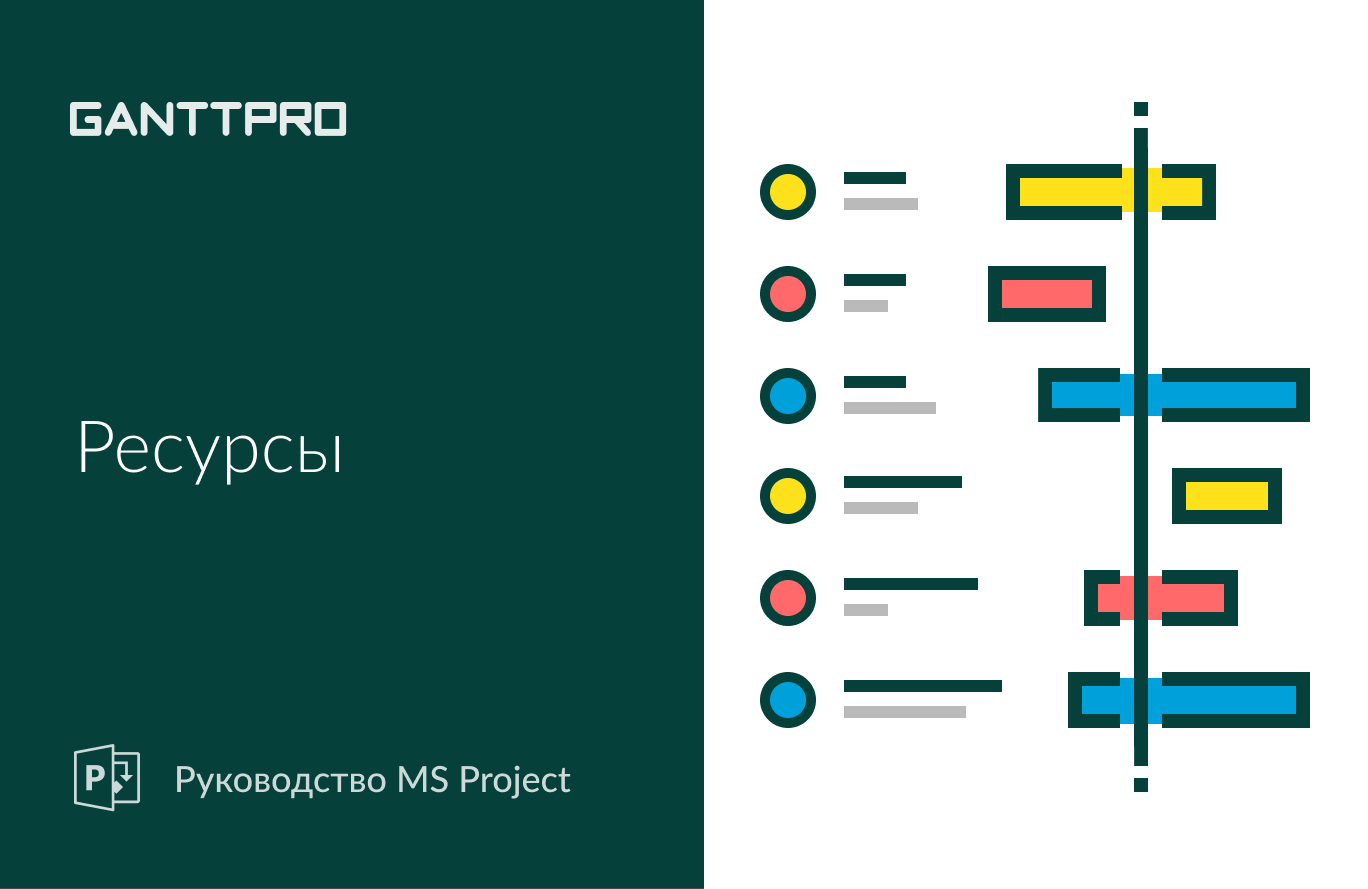
Профессиональный планировщик от Microsoft Project предлагает возможности и инструменты для создания детальной диаграммы Ганта и поэтапного описания реализации проекта. В программе есть несколько ключевых переменных, которыми нужно оперировать при разработке плана проекта.
Одни из таких компонентов — ресурсы в MS Project. Именно этот параметр помогает назначать исполнителей, определять скорость реализации проекта и возможные затраты.
О том, как добавить ресурсы проекта в MS Project и как работать с ними, вы узнаете из данной статьи.
- Виды ресурсов в MS Project.
- Создание списка ресурсов.
- Работа с ресурсами.
- Назначение ресурсов.
- Как назначить затраты на ресурс.
- Выравнивание ресурсов.
- Как работать с ресурсами в GanttPRO.
Что такое ресурсы в MS Project
Ресурсы в MS Project ― это составная часть плана проекта, которая отражает все необходимое для его завершения (оборудование, материалы, трудовые резервы и прочее).
К формированию списка этих переменных приступают сразу после разработки кластеров задач и их календарного планирования.
Ресурсы в MS Project позволяют определить значимые характеристики проекта.
- Длительность выполнения каждой задачи с учетом ограниченности имеющихся резервов.
- Актуальную потребность в дополнительных затратах и привлечении отдельных специалистов.
- Точный график реализации проекта с учетом имеющихся ограничений.
- Список конкретных исполнителей для задач и ответственных за реализацию проекта.
Ресурсы входят в план вне зависимости от того, назначены ли они конкретным этапам. При этом некоторые из задач могут требовать задействования сразу нескольких специалистов или материальных резервов. В этом случае для большего удобства планирования создается группа ресурсов в MS Project. Объединение в кластеры упрощает отчетность и контроль выполнения задач и реализации всего проекта.
Виды ресурсов в MS Project
Несмотря на то что в планировщике от Microsoft под ресурсами может пониматься все что угодно (машины, механизмы, рядовые сотрудники и так далее), для удобства принято использовать следующую классификацию:
- Трудовые ресурсы
Данные этой категории применяются для описания задействованного оборудования или кадров. В MS Project трудовые ресурсы могут использоваться на разных проектах, так как являются ограниченными и возобновляемыми.
- Материальные ресурсы
Этот тип данных применяется для описания необходимых материальных ценностей. На практике в MS Project материальные ресурсы используются редко, так как их планированием и закупкой занимаются отдельные специалисты. Однако дефицитные позиции могут представлять конкретный интерес, а потому закладываются в план.
- Затраты
Этим параметром описываются подрядные организации, участвующие в реализации проекта, а также другие расходы: аренда помещений, оплата услуг связи и прочее.
Кроме этого, в последних версиях MS Project типы ресурсов могут делиться на корпоративные, некорпоративные и универсальные. Эта классификация доступна в Microsoft Project 2019.
- К корпоративным ресурсам относятся те, что едины для всей организации и могут задействоваться на других проектах. Как правило, управляются администратором.
- Некорпоративные ресурсы в MS Project включают локальные резервы, которые используются только в конкретном плане.
- Универсальная группа применяется для описания сотрудников, разработчиков и других обязательных участников.
Создание списка ресурсов
После того как вы определились со списком необходимых резервов, их нужно добавить в проект. В листе ресурсов должно отражаться имя и ежедневный объем времени, доступный для привлечения на выполнение поставленных задач.
Чтобы создать такой список, нужно перейти на вкладку «Ресурс» на панели инструментов и выбрать раздел «Лист ресурсов».
«Ресурс» → «Лист ресурсов».
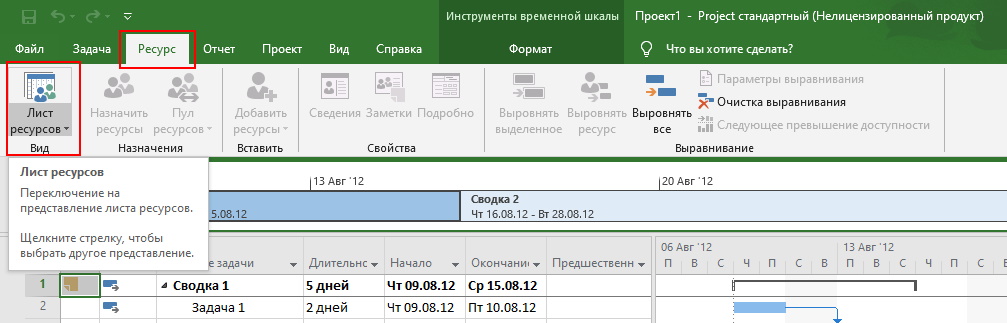
В раскрывающемся списке выберите раздел «Форма ресурсов», чтобы открылись поля для заполнения.
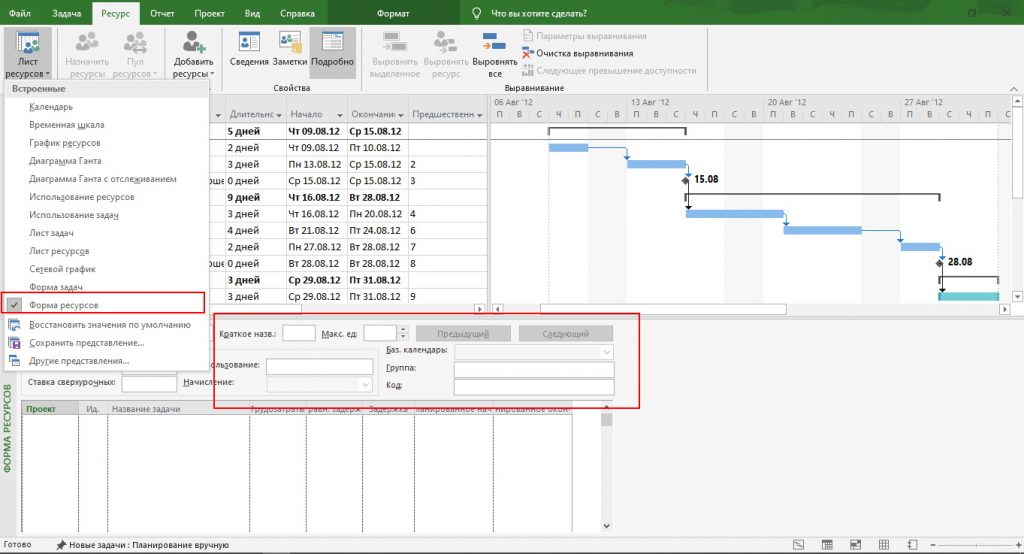
В появившемся окне можно указать название вводимого параметра, группу, к которой он относится (поле «Группа»), число доступных единиц (поле «Макс. ед.»), применяемый календарь.
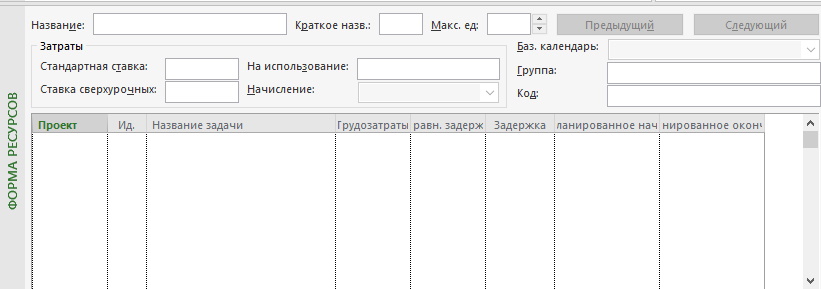
Добавить ресурсы в MS Project можно и через форму быстрого ввода. Она находится на панели инструментов. В раскрывающимся списке достаточно выбрать интересующий тип ресурсов и перейти к окну ввода данных.
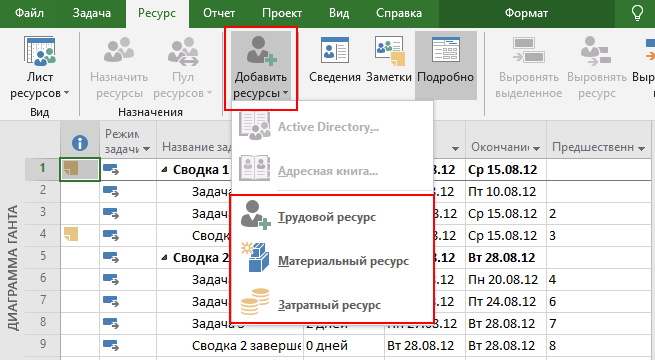
Работа с ресурсами в MS Project
Чтобы скорректировать те или иные параметры в представлении конкретного ресурса, нужно дважды кликнуть по нужному в общем списке доступных, чтобы вызвать форму ввода данных.
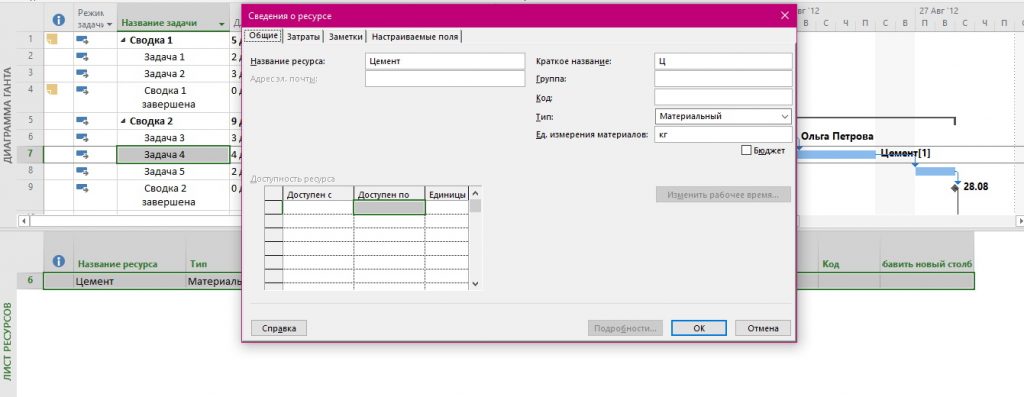
В появившемся поле можно указать группу ресурсов, наименование, единицы измерения, тип (материальный, трудовой, затраты), период доступности.
Перещелкивая вкладки данной формы, вы откроете разделы заметок и начисления затрат.
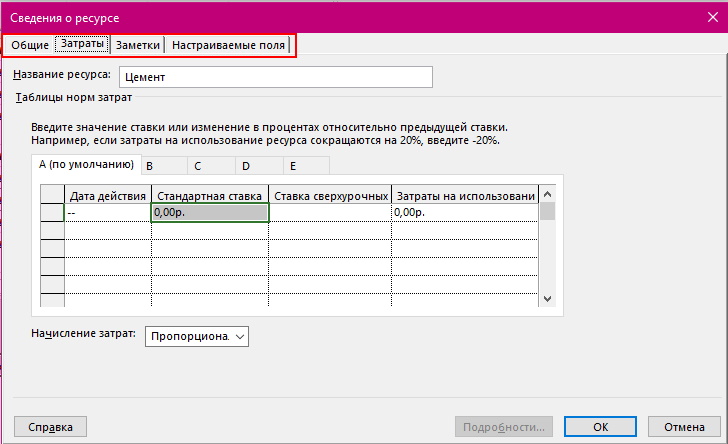
Трудовые ресурсы в MS Project имеют дополнительное поле для назначения адреса электронной почты.
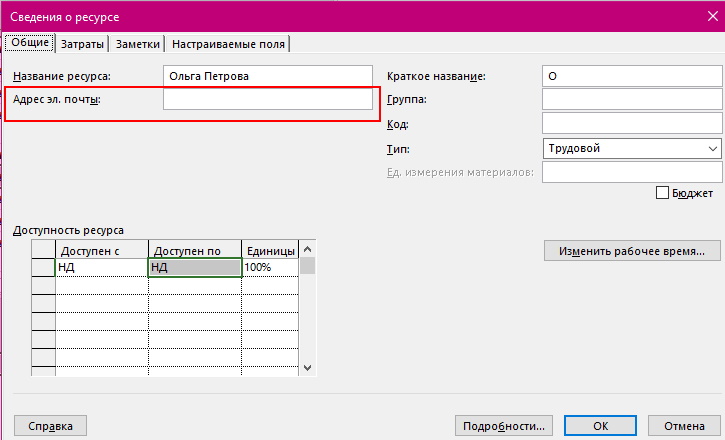
Назначение ресурсов и их добавление в проект в MS Project
Если у вас уже есть список используемого оборудования, кадровых резервов и затрат, необходимо распределить их по задачам, запланированным для реализации конкретного проекта. Для этого используется инструмент «Назначение».
Что такое назначение ресурса?
В планировщике от Microsoft под назначением понимается связь между конкретной задачей и ресурсом. При этом на каждый из этапов допустимо назначение неограниченного числа разных типов резервов.
В MS Project распределение ресурсов производится с учетом следующих параметров.
- Количество выделяемых единиц.
- Норма потребления (для материальных ценностей).
- Уровень загрузки.
Назначить можно не только ресурсы для задач, но и соответствующие затраты, что поможет оценить общую стоимость реализации проекта.
Назначение ресурсов на задачи
Если вы хотите привязать ресурс к уже существующему этапу реализации проекта, откройте форму «Сведения о задаче». Для этого можно дважды кликнуть левой кнопкой мыши по нужной графе или перейти на соответствующую вкладку через панель инструментов.
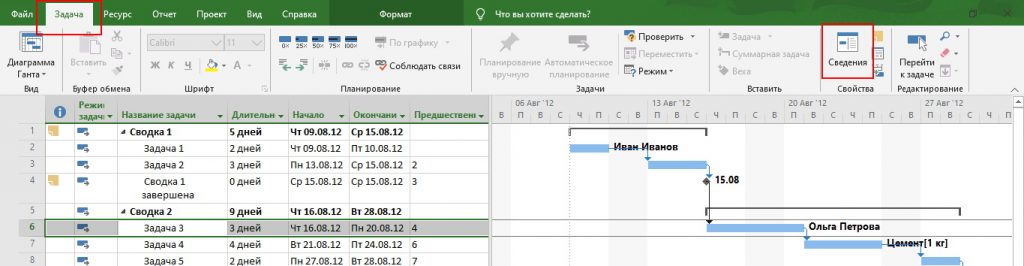
В окне ввода названия укажите наименование уже существующего ресурса. Если планировщик не нашел совпадений, заполните необходимые поля, предлагаемые MS Project.
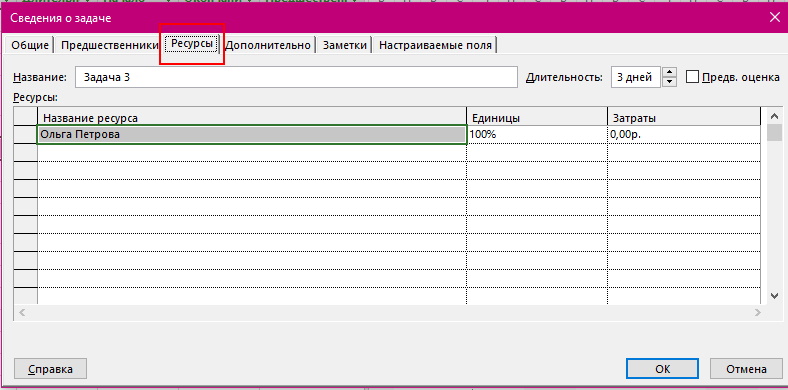
В графе «Единицы» указывается объем затрачиваемого времени (для трудовых ресурсов) или количество нужных единиц ресурса MS Project (для категории материальных ценностей). В графе «Затраты» выводится стоимость использования указанного резерва.
Произвести замену ресурсов в MS Project или назначить новые можно и в представлении «Диаграмма Ганта» в MS Project.
Откройте вкладку «Ресурсы» и при выделенной задаче нажмите кнопку «Назначить ресурсы» на панели инструментов.

Как назначить затраты на ресурс в MS Project
В планировщике от Microsoft можно вычислить расходы на использование тех или иных резервов. Они рассчитываются на базе заложенных ставок, общих и фиксированных затрат на использование. Для назначения параметров, которые используются для расчета, откройте лист ресурсов.
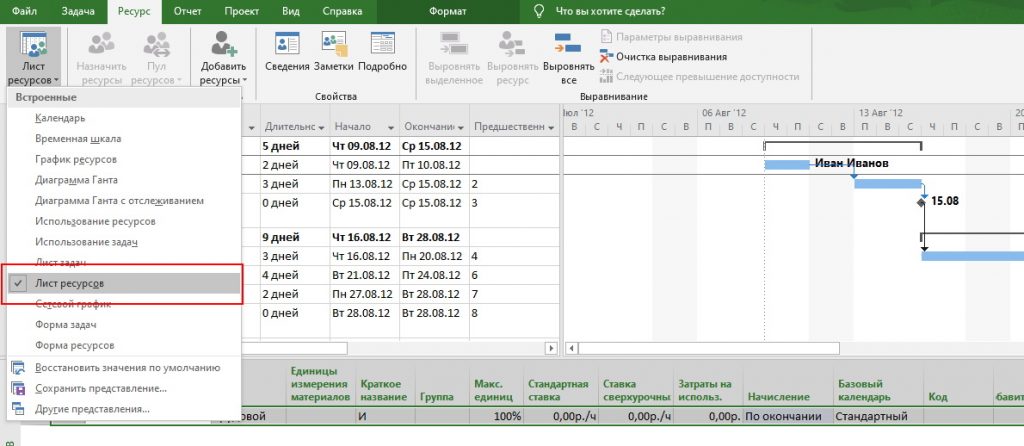
В появившемся списке выберите интересующий ресурс и нажмите кнопку «Сведения» на панели инструментов.
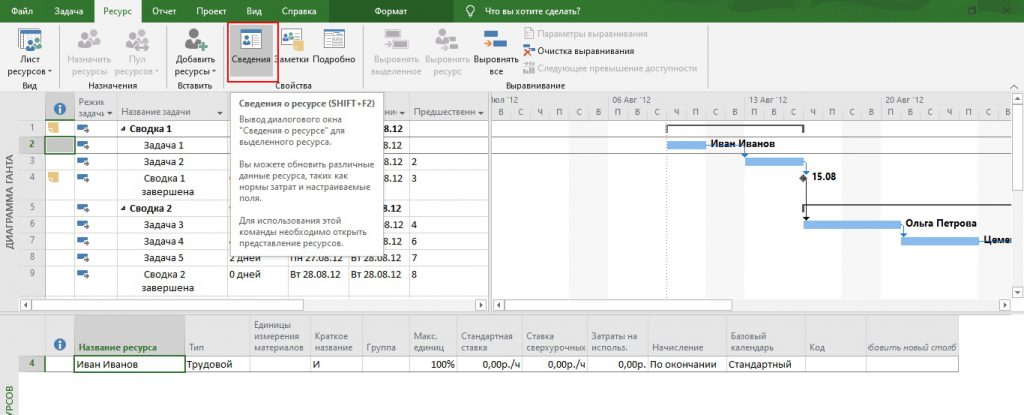
После этого откроется форма для заполнения. В ней можно указать стандартную ставку, оплату за сверхурочные часы, назначить время использования и желаемую форму расчета (пропорционально, в начале работы, по окончании). Здесь же можно определить дату действия указанных тарифов, чтобы избежать ошибок в расчетах по неактуальным ценам.
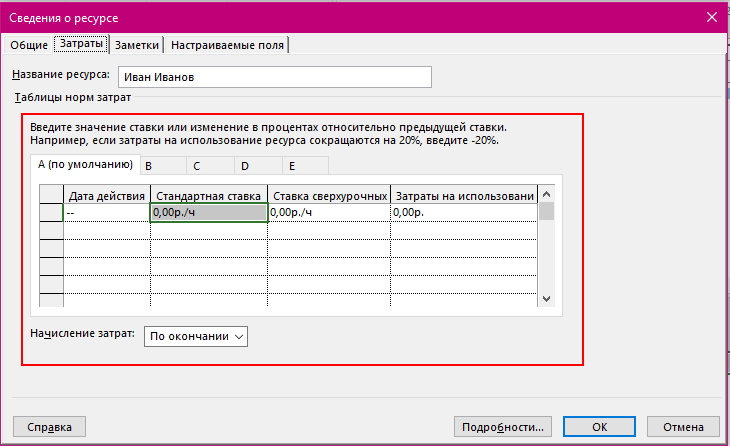
Описанные параметры доступны для заполнения вне зависимости от типа ресурса.
Выравнивание ресурсов в MS Project
Если в процессе планирования вы заметили, что один и тот же резерв используется на разных этапах реализации, может возникнуть чрезмерная загрузка ресурсов. Чтобы этого избежать, можно воспользоваться специальным инструментом, который доступен на вкладке «Ресурс».
Из общего списка выберите интересующий ресурс и нажмите кнопку «Выровнять ресурс». Планировщик устранит конфликты в задачах, которые приводят к перерасходу доступного объема выбранного резерва.
Чтобы загрузка ресурсов в MS Project была корректной во всех задачах, нажмите кнопку «Выровнять все». Для удаления этих действий можно воспользоваться кнопкой «Очистка выравнивания».
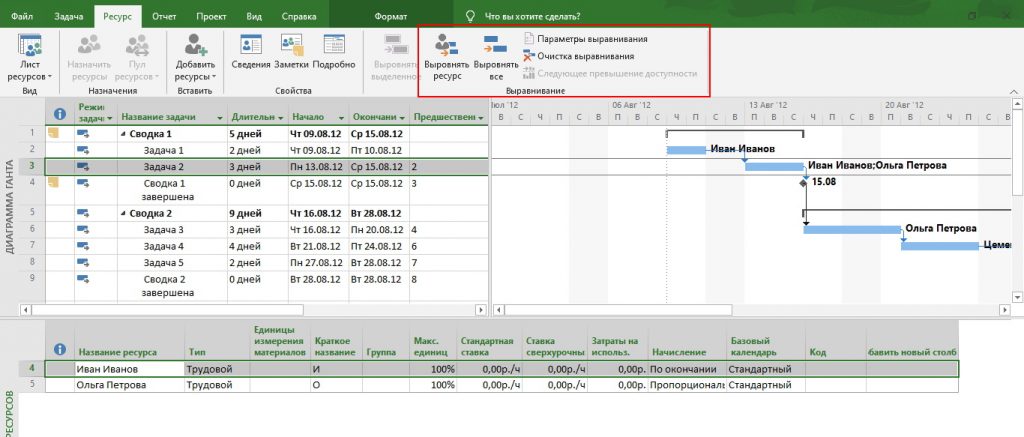
В разделе «Параметры выравнивания» можно задать условия для автоматического выравнивания ресурсов и контроля их перерасхода.
Как работать с ресурсами в GanttPRO
MS Project – не единственный инструмент для работы с ресурсами проекта.
Онлайн диаграмма Ганта GanttPRO – отличная альтернатива Microsoft Project для работы над задачами, ресурсами и календарями проекта.
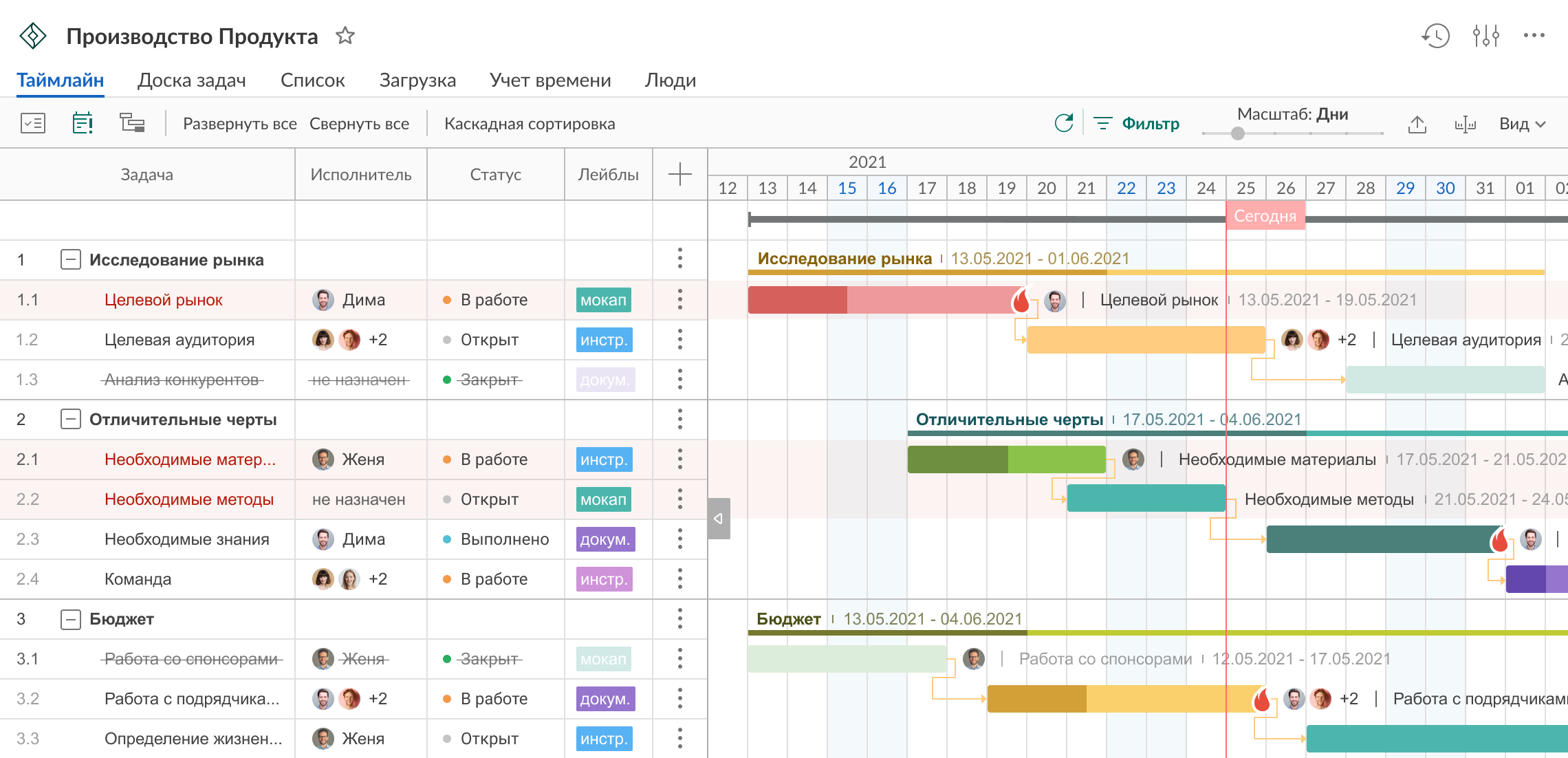
GanttPRO — это эффективный инструмент для планирования, контроля и отслеживания статуса проектов и задач. Он позволяет создавать индивидуальные и командные проекты любой сложности в любой профессиональной области.
Онлайн планировщик подходит для организации командного взаимодействия. Вы сможете описывать требования к задачам, оставлять комментарии, прикреплять файлы и получать моментальные уведомления об изменениях в статусах задач.
GanttPRO заменяет постоянные собрания и совещания: для получения актуальной информации достаточно просто зайти в ваши командные проекты. Сервис предлагает интуитивно-понятный интерфейс, мощную функциональность для управления проектами и короткий период времени на изучение.

Эффективное управление ресурсами проекта
Управляйте задачами, проектами и ресурсами в онлайн диаграмме Ганта.
Попробуйте бесплатноВиды ресурсов в GanttPRO
В онлайн диаграмме Ганта GanttPRO ресурсы также делятся на 3 вида:
- Трудовые. Для них стоимость устанавливается в час. Это может быть любой участник вашей команды с часовой оплатой.
- Материальные. Для них стоимость устанавливается за штуку. Очень обширная категория ресурсов. Это могут быть стулья, лампочки, компьютеры, машины, строитель, разработчик и т.д.
- Цена. Фиксированная стоимость на задачу. Например, премия.
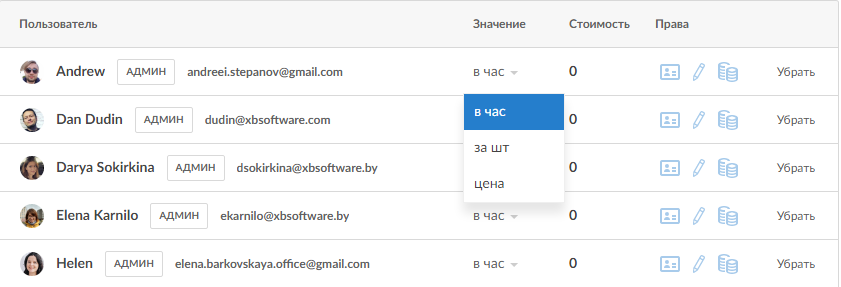
Как добавить ресурсы в GanttPRO
Кроме того, в GanttPRO ресурсы делятся на:
- Реальных членов команды. Эти ресурсы добавляются в проект и участвуют в нем. Их можно пригласить по email или выбрать уже из списка приглашенных ресурсов. Им задается единица измерения рабочего времени (в час, за штуку, цена), стоимость и открываются определенные права.
- Виртуальные. Эти ресурсы не участвуют в работе над проектом. Но на них можно назначать задачи, задать единицу измерения рабочего времени и установить стоимость.
Добавить ресурсы в GanttPRO можно двумя способами.
- Вкладка «Люди» вверху экрана. Вы добавляете ресурсы на текущий проект.
- Вкладка «Команды и Ресурсы» в меню слева. Вы добавляете ресурсы на все проекты. Доступ только у Владельцев и Администраторов.
Стоимость ресурсов
Вы можете задать стоимость при добавлении людей и ресурсов в проект во вкладке «Люди». В GanttPRO стоимость задач и проектов рассчитывается автоматически исходя из вида ресурсов и его стоимости.
Как назначить ресурсы в GanttPRO
В GanttPRO легко назначить ресурсы на любую задачу
Для этого в таблице проекта в нужной вам задаче в колонке «Исполнитель» просто выберите нужный вам ресурс. Здесь вы также можете задать количество часов на задачу в день и увидеть, сколько времени потребуется на ее завершение.
В GanttPRO можно назначать несколько ресурсов на одну задачу.
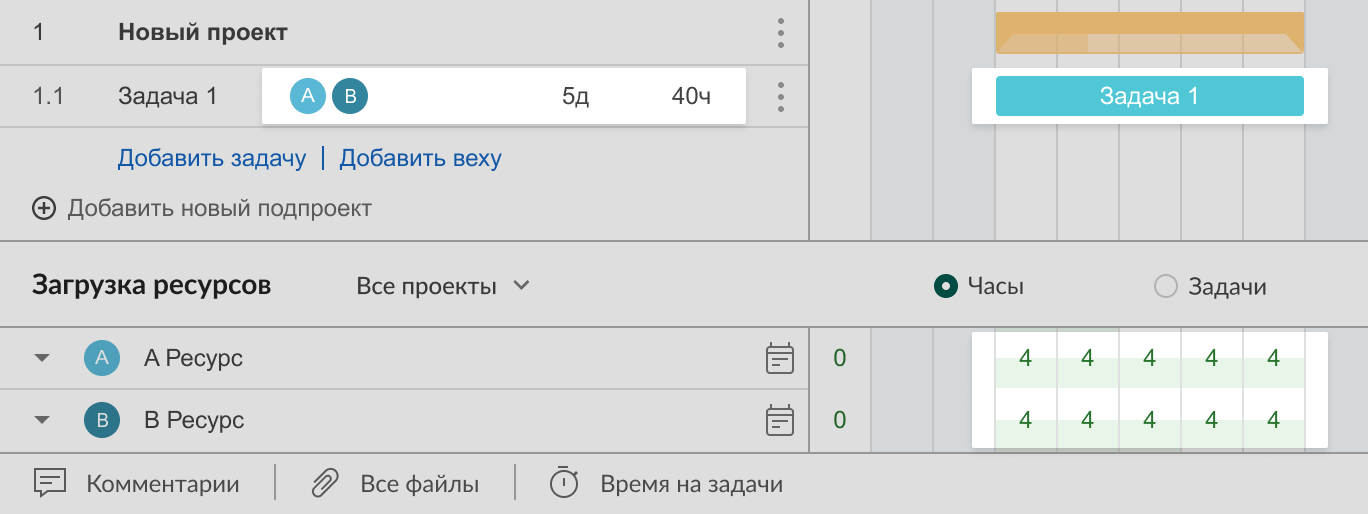
Загрузка ресурсов в GanttPRO
GanttPRO – это еще и эффективная система управления ресурсами.
Вы с легкость сможете работать с загрузкой ресурсов и видеть, кто перегружен, у кого достаточно задач, а кому их можно еще назначить.
Вся загрузка по проекту видна внизу в окне «Загрузка ресурсов» в текущем проекте.
Кроме того, в меню слева вы найдете вкладку «Загрузка ресурсов». Здесь отображается общая загрузка всех ваших ресурсов по всем проектам.
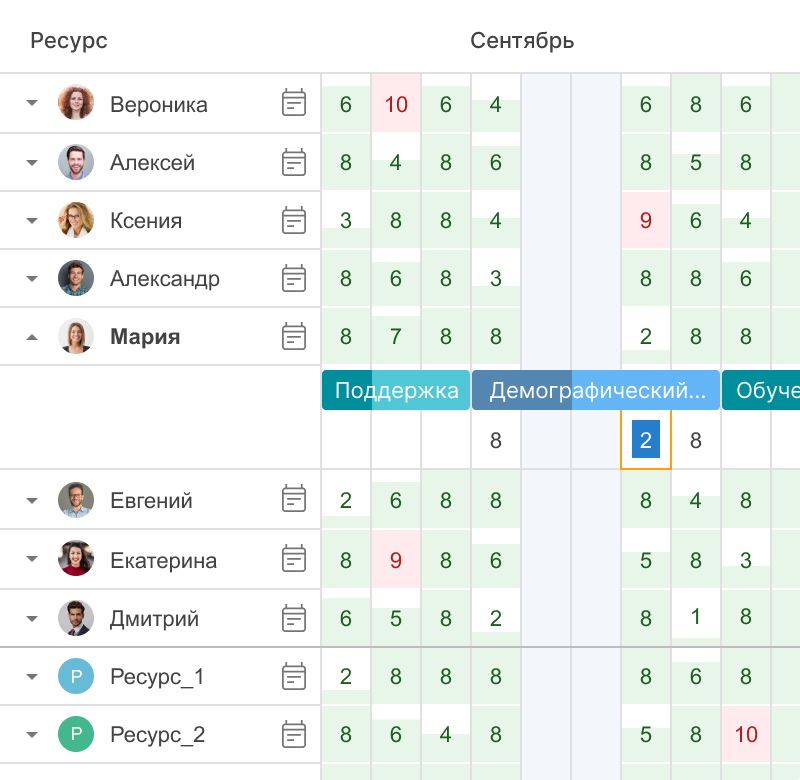
Вы можете открыть загрузку любого ресурса, видеть, в каких проектах и над какими задачами он работает, их даты, статусы, приоритеты и прогресс.
Исходя из загрузки ресурсов, вы с легкостью сможете перераспределить задачи с помощью drag & drop. Просто перетащите их на другие даты у этого или любого другого ресурса. Здесь же по клику на задачу вы можете менять количество часов, необходимых на ее выполнение.
Из этого видео вы узнаете, как работать с командой и ресурсами в GanttPRO.
Хотите узнать больше о том, как работать с ресурсами в GanttPRO? Спросите в Live chat или запишитесь на удобное для вас время на персональное демо.
